
Puede haber varias razones por las que restaurar el sistema con Windows 10 puede resultarnos de gran ayuda. Una de las más importantes puede estar relacionada con la instalación de nuevos componentes al ordenador.
Esto puede ocurrir, por ejemplo, si has instalado una aplicación, un controlador o una actualización. Si desde entonces Windows 10 ha dejado de funcionar bien, quizá deberías probarlo.
El proceso de restauración consiste en regresar a un punto anterior de Windows 10. De este modo, podemos comprobar si antes de haber realizado modificaciones el dispositivo sigue funcionando correctamente. O si no.
Es una fórmula muy efectiva para encontrar la raíz de un problema. De modo que si te encuentras en estas circunstancias, te recomendamos probar a restaurar el sistema. Tienes las instrucciones a continuación.
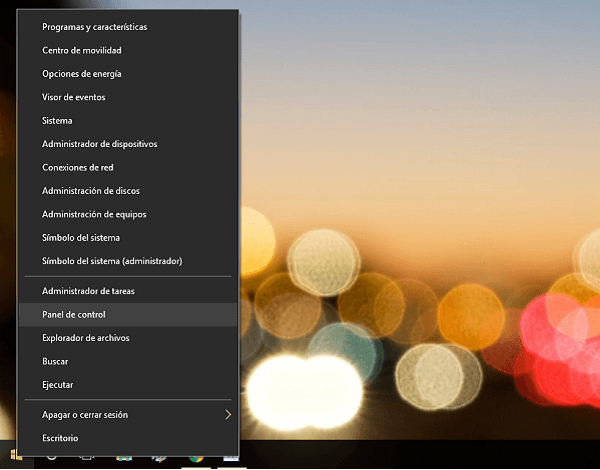
Cómo restaurar el sistema con Windows 10
No hay que tener un nivel de súper experto, pero hay que tener claro qué es lo que estamos haciendo. Si no sabes muy bien dónde te metes, quizá sea mejor que busques la ayuda de un profesional. Si te atreves con ello, adelante.
Al restaurar el sistema con Windows 10 regresaremos a punto cronológicamente anterior. Esto es útil para saber si una aplicación está generando problemas en el ordenador. O si un controlador o incluso una actualización de Windows no están funcionando como deberían.
Debes saber lo siguiente. Al llevar a cabo esta restauración, tus archivos no se perderán. No te preocupes por ello. Lo único que hará el sistema es regresar a una versión anterior de Windows. Eliminará, eso sí, todas las aplicaciones y actualizaciones que se hubieran instalado o llevado a cabo después de ese punto de restauración.
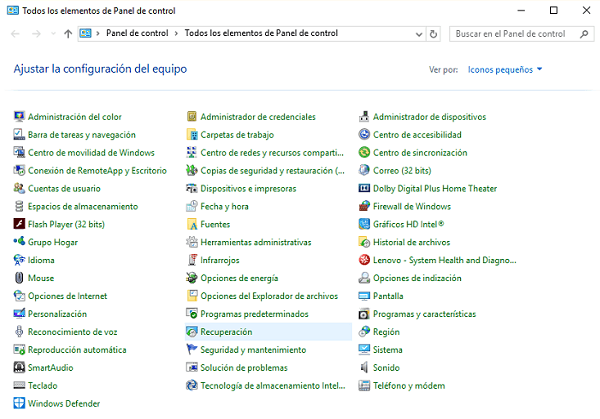
Pues vayamos manos a la obra. Tienes que hacer lo siguiente:
1. Pulsa con el botón derecho del ratón encima del botón de Inicio. O si dispones de un equipo táctil, mantén el dedo presionando encima del mismo sitio. Acto seguido, elige acceder al Panel de control.
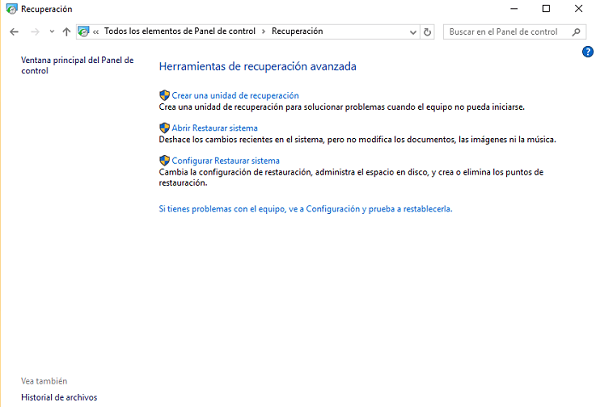
2. Una vez dentro, busca la opción Recuperación. Pulsa encima y de entre las tres opciones que se ofrecen, elige Abrir Restaurar sistema.
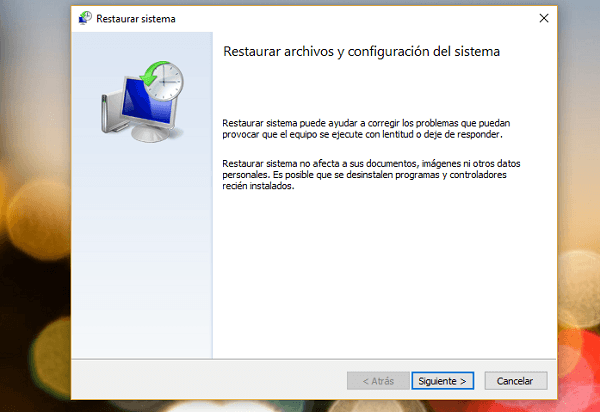
3. En este punto se abrirá un nuevo menú (puede tardar unos segundos de más en cargarse). Lo que tendrás que hacer a partir de ahora es ir pulsando en Siguiente.
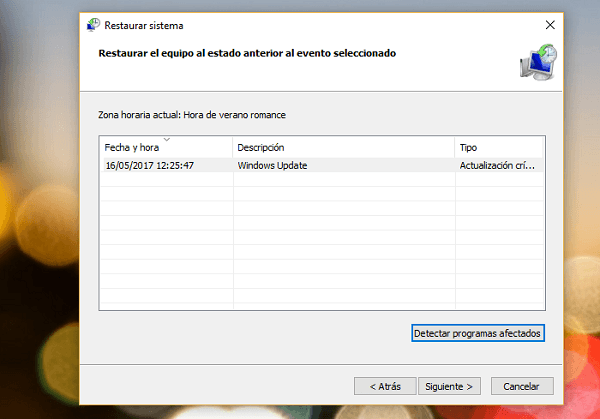
Se trata de configurar el punto de restauración al que quieres llegar. Debes tener muy claro este dato, porque es definitivo para que la restauración sea exitosa.
Si tienes dudas, trata de recordar qué día o en qué momento instalaste esa aplicación, controlador o actualización que te está ocasionando problemas. Pulsa sobre el evento que te interese.
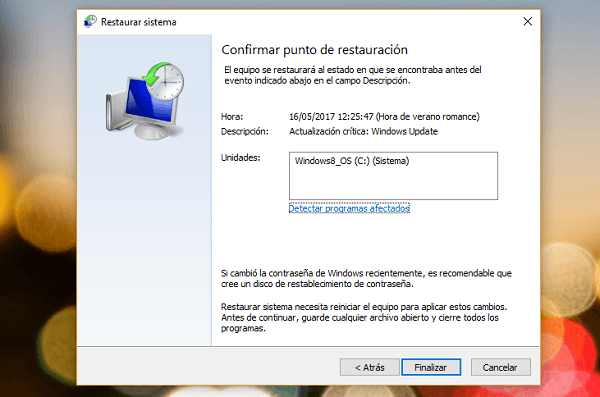
Encontrar el punto exacto de restauración
En cuanto le hayas dado al botón de Siguiente, el sistema te proporcionará información sobre los últimos movimientos importantes. Por ejemplo, verás cuándo se produjo la última actualización de Windows 10. También podrás comprobar si se trataba de una actualización crítica o normal.
Si pulsas en Detectar programas afectados verás qué paquetes se desinstalarán con la restauración. Ten en cuenta que puede tratarse únicamente de actualizaciones que se hayan realizado sobre programas que ya tienes.
Elige el evento sobre el que te interesa regresar y haz clic en Siguiente. Ya solo te queda confirmar el punto de restauración. Cuando lo tengas claro, pulsa en Siguiente. El proceso de restauración habrá comenzado y podrás regresar al punto en el que te encontrabas antes de ese evento.
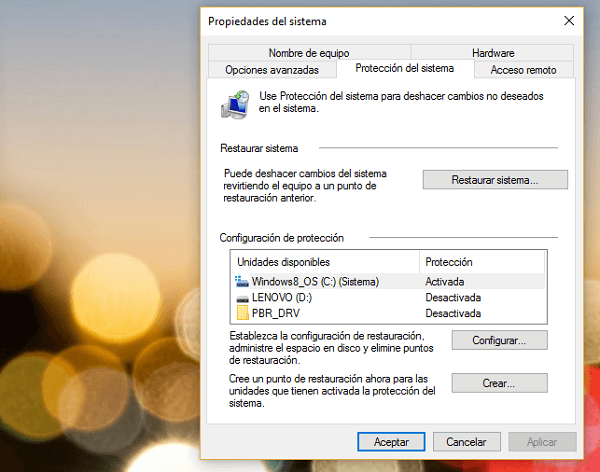
Si no ves ningún punto de restauración en Windows 10
Si no observas ningún punto de restauración, lo más probable es que no tengas activada la protección del sistema. Para conseguirlo, haz lo siguiente:
1. Accede de nuevo al Panel de Control y selecciona la opción Recuperación.
2. Acto seguido, elige Recuperación > Configurar Restaurar sistema > Configurar.
3. Asegúrate de que la Protección del sistema está activada.





Hola, mi problema (Windows 10 Home) consiste en que al comprarle el portátil a mi pareja y querer quedar yo como administrador (antes era sólo usuario), he borrado a mi pareja como administradora y cuando me quería cambiar yo a administrador, resulta que ya no podia hacerlo, ahora no hay administrador y como usuario sin permisos no puedo serlo ni convertirme en ello. La pregunta es, si restaurando a un momento anterior a la fecha de ese fallo mío, el pc se encontraría aún con la administradora como estaba antes y podría hacer el cambio correctamente, sin tener que formatear o restaurar al estado de fábrica ? Si me puedes aclarar esto, estaría muy agradecido. Saludos
cumplo rigurosamente con todos esos pasos, pero cuando finaliza se consigna que ha sido efectuada a la fecha del dia de hoy y no a la que yo indique. Ejemplo, ya indico que quiero hacerlo al 22 de enero de 2019 y al finalizar se cosigna que ha sido efectuada al 9 de marzo de 2019. Cómo hago para lograr que tome la fecha que ho indicado indi